3 maneiras de importar álbuns de fotos do iPhone para o Mac
Através deste artigo, abordaremos vários métodos para ajudá-lo a importar álbuns do iPhone para o Mac.
Se você deseja transferir álbuns do iPhone para o Mac seletivamente ou transferir todos os álbuns de fotos ao mesmo tempo, este artigo é definitivamente para você.
O primeiro método ensinará como importar álbuns do iPhone para o Mac de uma só vez usando o DrFoneTool-Phone Manager. No segundo método, você saberá como transferir álbuns do iPhone para o Mac com o iTunes. Por fim, o terceiro método é sobre como importar álbuns do iPhone para o Mac através do iCloud.
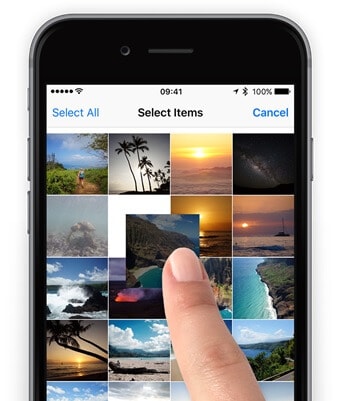
Parte 1: Importar álbuns do iPhone para o Mac de uma só vez usando o DrFoneTool-Phone Manager
DrFoneTool é um software popularmente usado. A Wondershare o desenvolveu. A maior vantagem de usar o DrFoneTool-Phone Manager é que ele é compatível com dispositivos Android e iOS. Com esta ferramenta, você pode não apenas recuperar e transferir dados, mas também apagar e fazer backup de seus arquivos. É uma ferramenta muito amigável e confiável.
DrFoneTool-Phone Manger (iOS) é uma ferramenta ou software inteligente e seguro que ajuda a gerenciar seus dados. Usando o DrFoneTool-Phone Manager, você pode transferir álbuns de fotos, músicas, contatos, vídeos, SMS, etc. do seu iPhone para o PC ou Mac.
A melhor parte é que, se você estiver procurando por um método que não envolva o uso do iTunes, siga o procedimento abaixo para aprender em detalhes como transferir um álbum do iPhone para o Mac usando uma ferramenta de transferência de arquivos. Outro benefício de usar esta ferramenta é que ela pode até ajudá-lo a recuperar os dados perdidos do seu iPhone. É um software muito fácil de usar.

DrFoneTool – Gerenciador de Telefone (iOS)
Sua transferência de telefone iOS obrigatória, entre iPhone, iPad e computadores
- Transfira, gerencie, exporte/importe suas músicas, fotos, vídeos, contatos, SMS, aplicativos etc.
- Faça backup de suas músicas, fotos, vídeos, contatos, SMS, aplicativos etc. no computador e restaure-os facilmente.
- Transfira músicas, fotos, vídeos, contatos, mensagens, etc. de um smartphone para outro.
- Transfira arquivos de mídia entre dispositivos iOS e o iTunes.
- Totalmente compatível com iOS 7, iOS 8, iOS 9, iOS 10, iOS 11, iOS12 e iPod.
– Em primeiro lugar, baixe o software DrFoneTool para o seu Mac. Após a instalação, você deve iniciá-lo em seu sistema. Selecione ‘Gerenciador de Telefone’ na interface central.

– Em seguida, conecte seu iPhone ao Mac com a ajuda de um cabo USB. Depois de conectar o iPhone, escolha a opção ‘Transferir fotos do dispositivo para o Mac’. Este único passo é suficiente para importar álbuns do iPhone para o Mac com apenas um clique.

– Agora, esta etapa é para aqueles que desejam transferir álbuns do iPhone para o Mac seletivamente usando o DrFoneTool. Você verá uma seção ‘Fotos’ na parte superior, clique nela.
Todas as imagens do seu iPhone serão mostradas organizadas categoricamente em pastas diferentes. Em seguida, você pode escolher facilmente as fotos que deseja importar no seu Mac. Clique no botão ‘Exportar’.
– Em seguida, escolha um local onde você deseja armazenar ou salvar suas fotos do iPhone.
Parte 2: Transferir o álbum do iPhone para o Mac com o iTunes
O iTunes é um reprodutor de mídia de primeira linha desenvolvido pela Apple Inc, com o iTunes no Mac, você pode assistir a filmes, baixar músicas, programas de TV etc.
Na iTunes Store, que é uma loja digital online, você encontra músicas, audiolivros, filmes, podcasts, etc. É usado para gerenciar arquivos multimídia em PCs com sistemas operacionais Mac e Windows. O iTunes foi lançado no ano de 2001. Ele nos ajuda a sincronizar convenientemente a coleção de mídia digital do seu computador com um dispositivo portátil.
Talvez a razão mais convincente pela qual você precise utilizar o software iTunes seja se você possui efetivamente um dos gadgets da Apple ou espera obter um. Como seria de esperar, gadgets, por exemplo, iPhone, iPad e iPod Touch têm muitos recursos que funcionam de forma consistente com o iTunes e pelo menos com a iTunes Store.
Com a ajuda do iTunes, você pode transferir álbuns do iPhone para o Mac.
– Em primeiro lugar, baixe a versão de notícias do iTunes no Mac. Para importar álbuns do iPhone para o Mac, você precisa do iTunes 12.5.1 ou posterior.
– Conecte seu iPhone ao Mac através de um cabo USB.
Caso esteja usando um cartão SD, coloque-o no tipo especial fornecido em seu Mac para cartões SD.
– Caso você veja algum prompt solicitando que você confie neste computador, clique em Confiar para continuar.
– O aplicativo Fotos pode abrir automaticamente ou você pode abri-lo se não abrir automaticamente.
– Você verá uma tela de entrada, junto com a qual todas as fotos do seu iPhone estarão visíveis. Selecione a guia Importar na parte superior do aplicativo Fotos, caso a tela Importar não apareça automaticamente.
– Escolha a opção “Importar todas as novas fotos” se quiser importar todas as novas fotos. Para importar apenas algumas fotos seletivamente, clique nas que deseja importar no seu Mac. Escolha a opção Importar Selecionado.
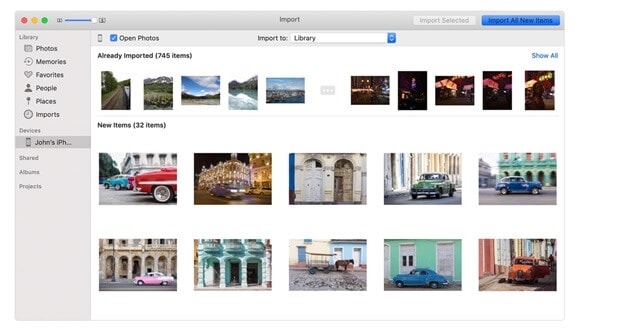
– Agora você pode desconectar seu iPhone do Mac.
Como transferir álbuns de fotos do iPhone para o Mac através do iCloud?
A Apple tem uma plataforma baseada em nuvem chamada iCloud, que você pode usar para armazenar e sincronizar fotografias, arquivos, filmes, músicas e muito mais. Você pode descobrir todo o conteúdo do iCloud em qualquer um dos seus gadgets da Apple usando um ID Apple semelhante, desde baixar novamente aplicativos e jogos até sentar na frente de programas de TV e filmes. Aqui está tudo o que você precisa pensar sobre o iCloud no iPhone, iPad e Mac.
O iCloud é uma ferramenta útil usada para armazenar fotos, documentos, vídeos, músicas, aplicativos e muito mais.
Você pode até compartilhar fotos, locais, etc. com seus familiares e amigos. Aqui, listamos as etapas em detalhes sobre como importar álbuns do iPhone para o Mac usando o iCloud.
– Primeiro, abra o aplicativo ‘Configurações’, clique em ‘Apple ID’, selecione ‘iCloud’, clique em ‘Fotos’ e, finalmente, clique em ‘Biblioteca de Fotos do iCloud’ para sincronizar os álbuns do iPhone com o iCloud. Certifique-se de que o iPhone esteja conectado a uma rede WiFi estável.
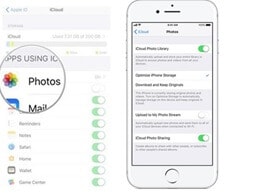
– Acesse iCloud.com com a ajuda de qualquer navegador da Web no seu Mac. Depois de entrar com seu ID Apple, vá para ‘Fotos’ e depois ‘Álbuns’. Agora você pode escolher qualquer álbum e selecionar as fotos. Ao clicar no botão de download, você pode salvar todas as fotos em um local no Mac.
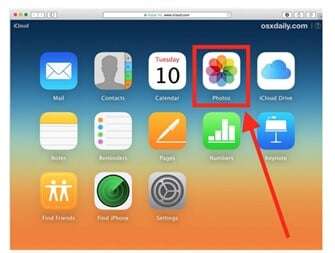
Parte 3: Importar álbum do iPhone para o PC através do iCloud
Outro método para transferir os álbuns de fotos para o seu Mac é usando o iCloud Drive.
O iCloud Drive é um serviço de armazenamento em nuvem desenvolvido pela Apple Inc, onde você pode armazenar todos os seus arquivos. O iCloud Drive foi lançado em 2022 e faz parte do iCloud. Com o iCloud Drive, você pode armazenar todos os seus arquivos ou dados em um só lugar. Além disso, você pode acessar esses arquivos de outros dispositivos, como Mac, dispositivo iOS, etc.
– Primeiro, abra o aplicativo ‘Configurações’, clique em ‘Apple ID’ e selecione ‘iCloud’. Depois disso, clique em ‘iCloud Drive’ para ativá-lo para importar álbuns do iPhone para o Mac.
– Abra o álbum de fotos no iPhone. Em seguida, selecione as fotos no álbum de fotos. Para iniciar o próximo painel, pressione o botão Compartilhar. Para adicionar as fotos do álbum de fotos ao espaço do iCloud Drive, selecione ‘Adicionar ao iCloud Drive’.
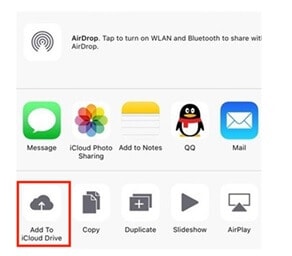
– Visite o ‘Ícone da Apple’ na máquina Mac. Em seguida, selecione ‘Preferências do Sistema’.
– Depois disso, escolha ‘iCloud’ e, em seguida, escolha ‘iCloud Drive’. Agora, no canto inferior direito da interface, clique no botão ‘Gerenciar’.
– Em ‘Finder’, vá para a pasta do iCloud Drive. Procure o álbum do iPhone que você acabou de enviar para o espaço do iCloud Drive. Clique no álbum de fotos, aperte o botão de download para salvá-lo na pasta do Mac.
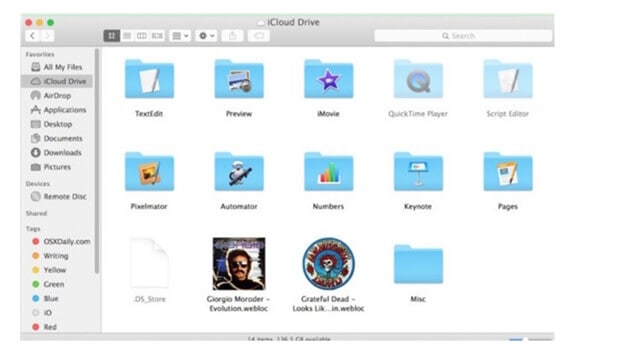
Comparação desses três métodos
| DrFoneTool | iTunes | iCloud |
|---|---|---|
|
Pros-
|
Pros-
|
Pros-
|
|
Cons-
|
Cons-
Não se pode transferir a pasta inteira. |
Cons-
|
Conclusão
No final, depois de navegar por todo o artigo, discutimos os diferentes métodos de importação de álbuns do iPhone para o Mac. Dos muitos métodos, é bastante simples dizer que o software DrFoneTool é a escolha preferida quando você precisa transferir álbuns do iPhone para o Mac.
Este software gratuito funciona com grande facilidade, tudo o que você fez foi baixá-lo em seu PC Mac, conectar seu iPhone ao seu sistema e a transferência será iniciada imediatamente. Este software é compatível com a maioria das versões do iOS7 e posteriores. O DrFoneTool é seguro e confiável.
Você já tentou algum desses métodos mencionados acima, gostaríamos de ouvir de você, compartilhe na seção de comentários desta postagem do blog!
Artigos Mais Recentes

